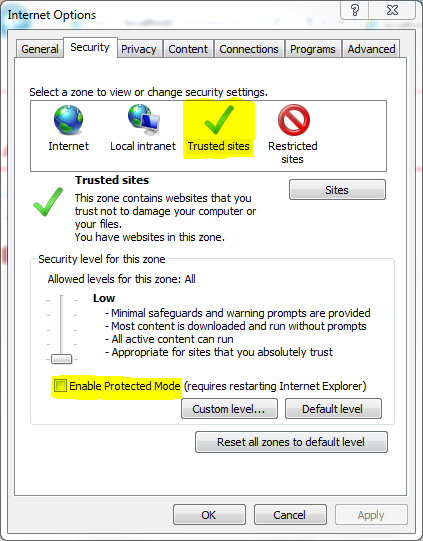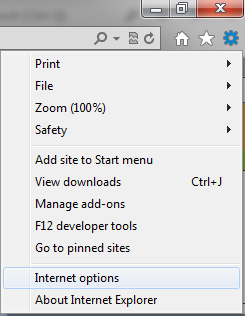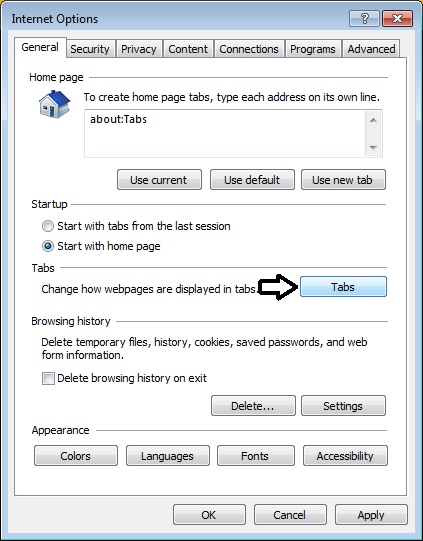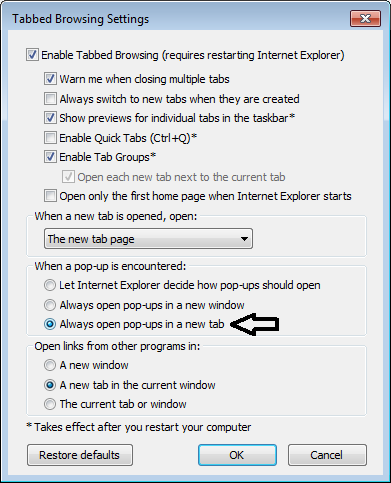GXtest Recorder トラブルシューティング
インストール (GXtest Recorder)
Problem: ライブラリ Microsoft.mshtml.dll が見つからないというエラーメッセージが表示される Solution: ライブラリをダウンロードし、Windows\System32 にコピーする必要があります。インストールが完了したら、同じライブラリを C:\Program Files\Internet Explorer にコピーする必要があります。
Problem: GXtest Recorder をインストール済みだが、Internet Explorer に表示されない Solution 1: GXtest Recorder は既定では無効になっています。[表示] > [ツール バー] > [GXtest Recorder] で有効にする必要があります (メニューが表示されていない場合は、Alt キーを押して表示します)。 Solution 2: [セキュリティ強化の構成] プロパティを有効にする必要があります ([ツール] > [インターネット オプション] > [詳細設定] > [ブラウズ] > [サード パーティ製のブラウザー拡張を有効にする])。
記録 (GXtest Recorder)
Problem: インストール後に GXtest Recorder のツールバーが Internet Explorer に表示されない Solution: 有効になっていない可能性があります。[表示] > [ツール バー] > [GXtest Recorder] の順に選択します。
Problem: Windows Vista または Windows 7 で記録しようとすると、xml/zip ファイルが保存されない 特定のフォルダに保存したファイルが見つからなくなります。この問題は、Internet Explorer で保護モードが有効になっている場合に発生します。実際はファイルは保存されますが、保存先が別の仮想パスになっています。たとえば保存先として C:\Users\User1\Desktop を選択した場合、ファイルは C:\Users\User1\AppData\Local\Microsoft\Windows\Temporary Internet Files\Virtualized\C\Users\User1\Desktop に保存されています。 Solution 1: この問題を解決するには、ブラウザーの [インターネット オプション] の [セキュリティ] タブで、保護モードを無効にする必要があります。信頼済みサイトにアプリケーションの URL を追加し、このセキュリティゾーンのみ保護モードを無効にすることをお勧めします。セキュリティ上の理由により、インターネットゾーンでは保護モードを無効にしないことをお勧めします。
Solution 2: この問題では、次のエラーメッセージが表示される場合もあります。「内部エラー:パス '<パス>' へのアクセスが拒否されました」このメッセージを回避するには、Internet Explorer を管理者モードで実行します (ショートカットのコンテキストメニューを表示し、[管理者として実行] を選択)。
Problem: テストケースをオンラインモードで記録しようとすると、GXtest Recorder で記録が開始されない Solution: 64 ビットのオペレーティングシステムを使用している場合は、「テストサイトに合わせてセキュリティゾーンを調整する方法」を確認してください。Windows 7 を使用している場合は、GXtest を管理者として実行してみてください。
Problem: GXtest Recorder で、ポップアップのアクションが記録されない Solution: サイトが保護モードになっている可能性があります。「テストサイトに合わせてセキュリティゾーンを調整する方法」を参照してください。この設定は、Internet Explorer のステータスバーに表示されます。次の図に示すように、この設定が無効になっている必要があります。
Problem: 実行しているアクションが GXtest Recorder で記録されない この問題には、複数の原因が考えられます。
- 同じアクションの記録を再試行します。ページ全体がロードされるまで待ちます。
- アクションを記録しようとしているエレメントが、手動で記述された html ファイルなど、GeneXus で直接生成されていない可能性があります。解決方法として、カスタムコマンドを使用できます。
- 問題が解決しない場合は、サポートにお問い合わせください。また、可能であれば、アクションを記録しようとしているページの html とアクションの説明もご提供ください。
Internet Explorer で新しいウィンドウを新しいタブで開く
まず、Internet Explorer を開き、[ツール] > [インターネット オプション] の順にクリックします。
次に、[タブ] ボタンをクリックします。
最後に、[ポップアップの発生時:] セクションで、[常に新しいタブでポップアップを開く] を選択します。